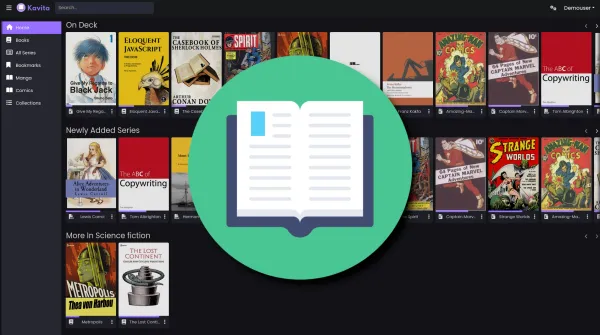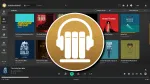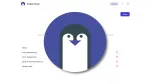GitHub - Kareadita/Kavita: Kavita is a fast, feature rich, cross platform reading server. Built with the goal of being a full solution for all your reading needs. Setup your own server and share your reading collection with your friends and family.
Kavita is a fast, feature rich, cross platform reading server. Built with the goal of being a full solution for all your reading needs. Setup your own server and share your reading collection with…
Kavita est un serveur de lecture multiplateforme rapide et riche en fonctionnalités. Construit dans le but d’être une solution complète pour tous vos besoins de lecture. Configurez votre propre serveur et partagez votre collection de lectures avec vos amis et votre famille !
⚡Caractéristiques
- Permet de lire les manga, webtoons, comics cbr, cbz, zip/rar/rar5, 7zip, images RAW) et des livres (epub, pdf)
- Lecteur réactif qui fonctionnent parfaitement sur n'importe quel appareil (téléphone, tablette, ordinateur de bureau)
- Mode sombre et prise en charge des thèmes personnalisables
- Prise en charge de métadonnées riches avec filtrage et recherche
- Collections, listes de lecture (importation CBL)
- Possibilité de gérer les utilisateurs basé sur les rôles, les restrictions d'âge, les capacités au sein de l'application
- Multilingue
- Possibilité de personnaliser votre tableau de bord et votre navigation latérale avec des filtres intelligents
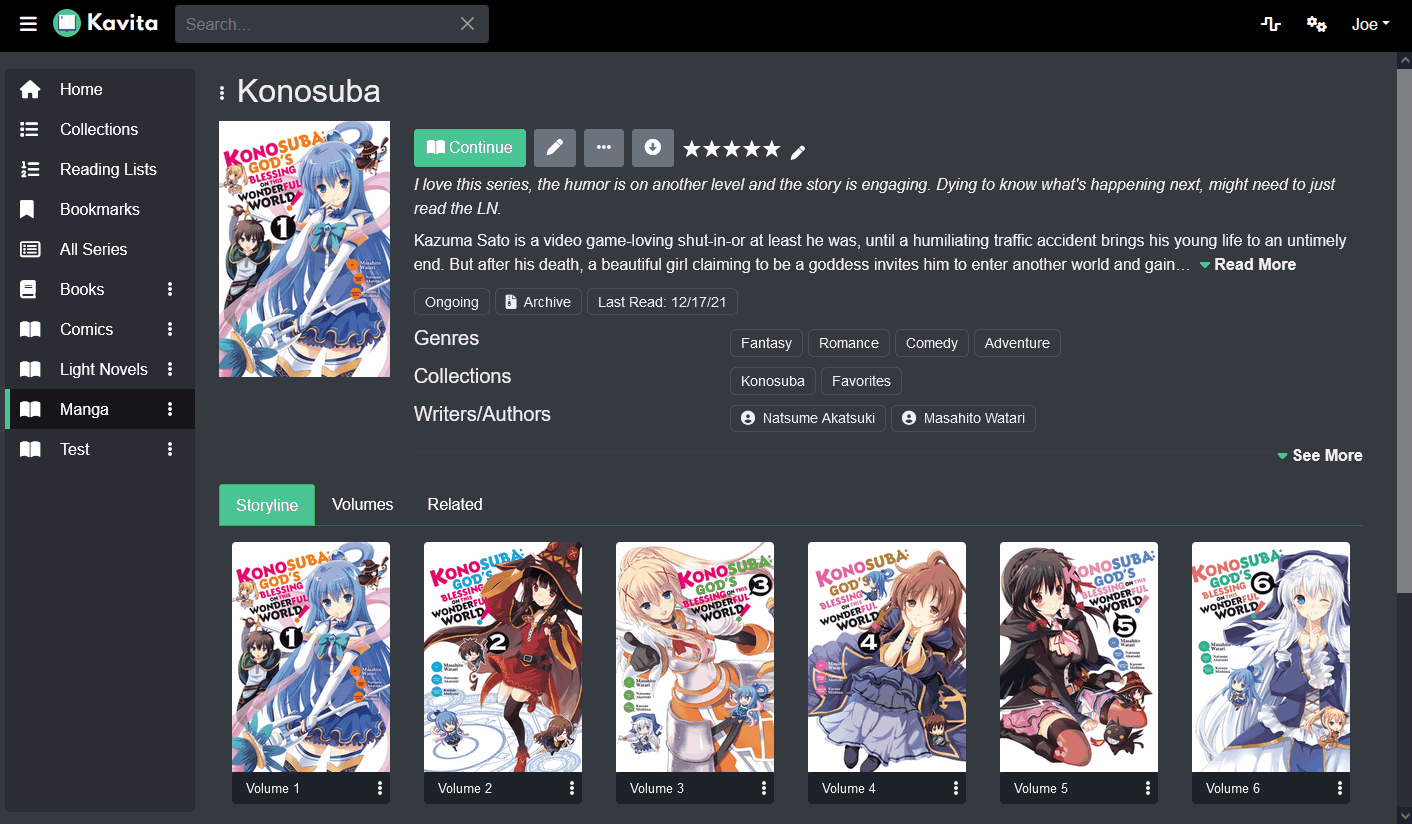
♥️
J'aime vraiment beaucoup Kavita car il est super réactif et très léger!
L'installation
Avec Cosmos Cloud
Cette application peut-être installée en un clic sur votre Cosmos Cloud en cliquant sur l'image ci-dessous:

Avec docker-compose
- Créez votre docker-compose.yml:
sudo nano docker-compose.yml- Collez ça dedans en prenant soin d'adapter le port et les volumes suivant votre configuration:
services:
kavita:
image: jvmilazz0/kavita:latest
container_name: kavita
volumes:
- /srv/appdata/kavita/manga:/manga
- /srv/appdata/kavita/comics:/comics
- /srv/appdata/kavita/books:/books
- /srv/appdata/kavita/data:/kavita/config
environment:
- TZ=Europe/Brussels
ports:
- "5000:5000"
restart: unless-stopped- On installe l'application:
docker-compose up -d
ou avec docker-compose V2:
docker compose up -d- Rendez-vous sur l'ip:port, suivant l'IP de votre serveur local et du port choisi:
http://ip:5000Voici donc Kavita installé, il ne vous restera qu'à placer vos fichiers dans les dossiers correspondants.